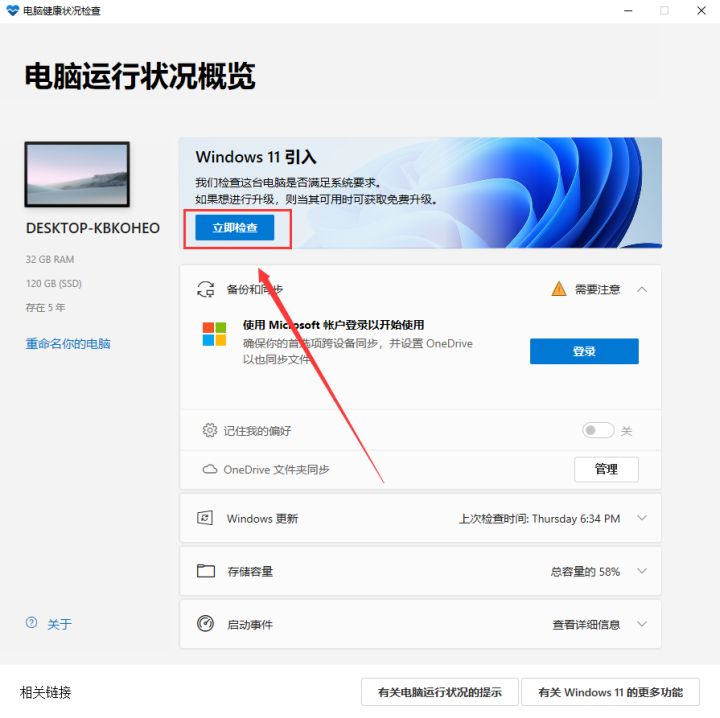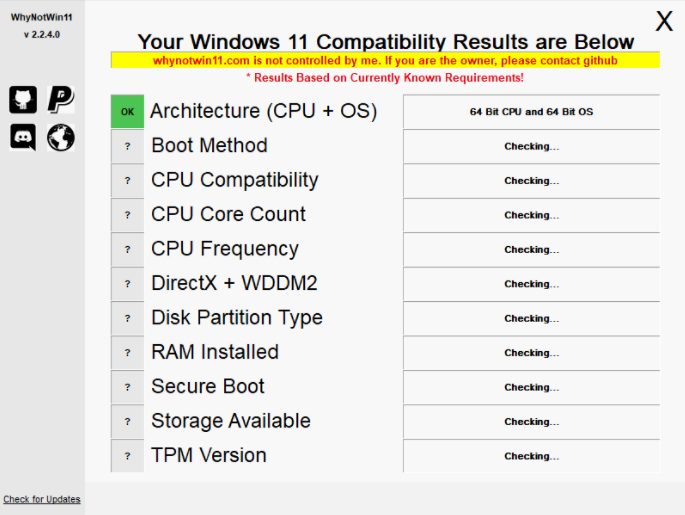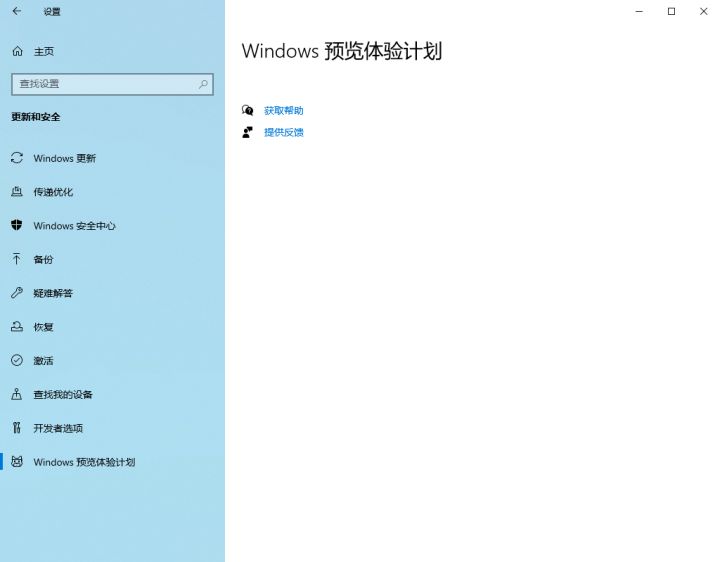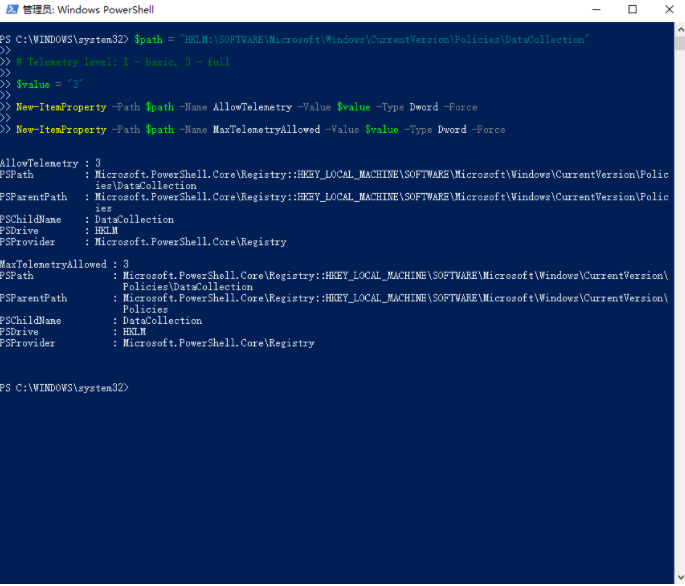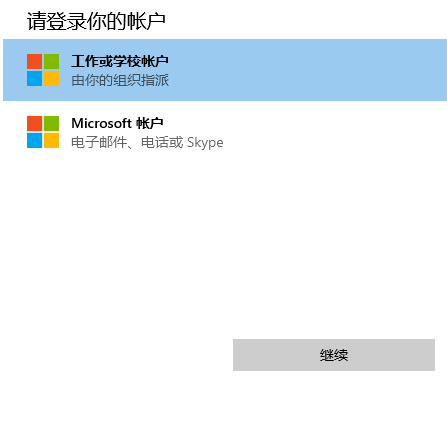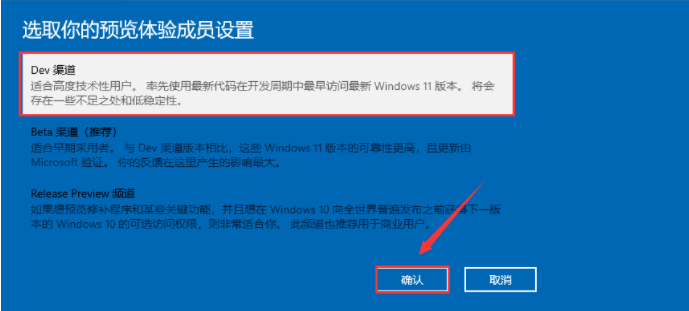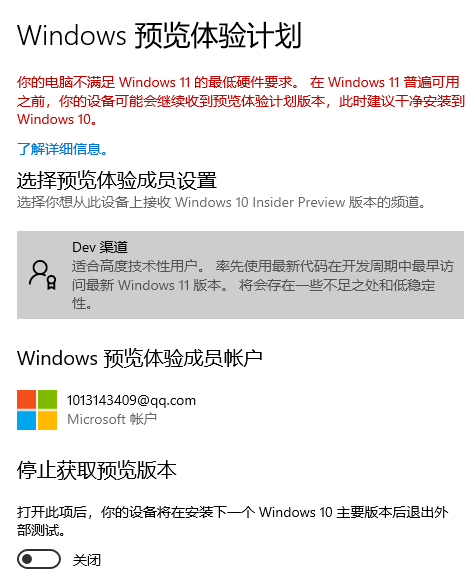Win11系统升级教程
|
随着Win11系统的火热推出,很多用户都已经升级更新了Win11系统,但是相信还有部分用户不是很清楚应该如何升级更新,其实升级Win11的方法有很多,下面小编就来向大家介绍几种升级Win11系统的方法教程,希望对你有所帮助,我们一起来看看吧。 升级Win11系统的方法: 升级之前我们先检测一下自己的电脑适不适合升级。PC Health Check(PC健康状态检查)下载 或者第三方检测工具下载链接: WhyNotWin11(Win11配置检测工具)下载 第三方检测工具检测完后会显示哪里的问题导致不能升级。 检测不通过的,也不要气馁。下面教大家如何无视配置,强制上车! 升级Win11方法一:DEV通道升级 打开设置-更新和安全-Windows预览体验计划-开始。 如果Windows预览体验计划显示空白,鼠标右击开始菜单,选择管理员身份运行“Windows PowerShell”。 执行下面的命令修改注册表项,然后再打开Windows预览体验计划即可。 $path = “HKLM:SOFTWAREMicrosoftWindowsCurrentVersionPoliciesDataCollection” # Telemetry level: 1 - basic, 3 - full $value = “3” New-ItemProperty -Path $path -Name AllowTelemetry -Value $value -Type Dword -Force New-ItemProperty -Path $path -Name MaxTelemetryAllowed -Value $value -Type Dword -Force 在进行Windows预览体验计划时,需要绑定微软账户,没有的可以自己注册一个。 选择相关通道,这里选择Dev渠道即可。 没有dev渠道的,定位到以下注册表修改相应的数值! [HKEY_LOCAL_MACHINESOFTWAREMicrosoftWindowsSelfHostApplicability] “BranchName”=“Dev” [HKEY_LOCAL_MACHINESOFTWAREMicrosoftWindowsSelfHostUISelection] “UIBranch”=“Dev” 注册表找不到BranchName“和”UIBranch“的,先加入预览体验计划,重启就有了。 修改完成之后重启,你就会看到在dev渠道了,红字提示不满足最低要求,不用管!直接检查更新即可! |